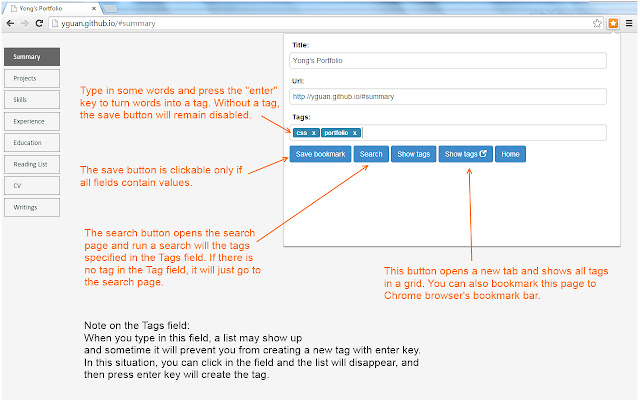Lesezeichen eintragen Chrome mit OffiDocs
Ad
BESCHREIBUNG
Mit dieser Erweiterung können Sie Ihre Lesezeichen mit anderen Tags als Ordnern verwalten.
Es macht das Suchen und Organisieren Ihres Lesezeichens wirklich einfach.
Sie können es auch im Web mit eingeschränkter Funktionalität ausprobieren http://yguan.
GitHub.
io/repos/bookmark-tagging/#/actions.
Der Quellcode dieser Erweiterung befindet sich in meinem Github-Repository (https://github.
com/yguan/bookmark-tagging).
Es hat eine MIT-Lizenz und Sie können es beliebig verwenden.
Visuelles Benutzerhandbuch https://github.
com/yguan/bookmark-tagging/blob/master/User-Manual.
md User Manual (für die Schaltflächen im Home-Menü) Lesezeichen speichern >> Lesezeichen hinzufügen/ändern.
Das Textfeld "Tags" erfordert ein Tag, bevor das Lesezeichen gespeichert werden kann.
Geben Sie Text ein und drücken Sie die Eingabetaste, um ein Tag zu erstellen.
Wenn Sie den automatischen Vorschlag beim Erstellen eines neuen Tags deaktivieren möchten, drücken Sie die Taste „Esc“.
Suchen >> Lesezeichen nach Tags oder Titel suchen Tags umbenennen >> einen Tag oder mehrere Tags umbenennen, Sie können mehrere Tags durch einen Tag oder einen Tag durch mehrere Tags ersetzen Tags anzeigen >> alle Tags anzeigen und die Tag-Links unterstützen die Suche nach Tags anzeigen tags [icon] >> Öffne einen neuen Tab, zeige alle Tags und die Tag-Links unterstützt die Suche nach Tags Aus Chrome laden >> Lade die vorhandenen Lesezeichen aus deinem Browser in die Erweiterung Export >> Exportiere die Erweiterungsdaten in eine Datei im JSON-Format Importieren >> Laden Sie die exportierte JSON-Datei in die Erweiterung Hinweis: Keines Ihrer Chrome-Lesezeichen wird durch diese Erweiterung geändert.
Kommende Release-Features: Tags entfernen v2.5.1 (15. Juli 2014) Machen Sie die Textvervollständigung reaktionsschneller.
v2.5 (13) 2014. Ändere die UI auf Flat UI 1. benenne einige Buttons um 2. entferne offene Suche in neuem Tab v3 (2.4) Richte die Anzahl der Lesezeichen zur besseren Lesbarkeit nach links aus the tags v10 (2013. Oktober 2.3) 10. Hinzufügen des Löschsymbols zu Tags ohne Lesezeichen 2013. Ändern der Spaltenreihenfolge in der Ansicht „Alle Tags anzeigen“ 1. Entfernen der Schaltfläche „Zur Registerkarte „Suchen““ aus einigen Ansichten v2. 3 (2.2. September 24) Lesezeichen zum Löschen zum Grid hinzufügen v2013 (2.1. September 17) 2013. Platzieren Sie die ersetzten Tags nach vorne 1. Zeigen Sie HTML in Tags an, ohne es zu codieren 2. Beheben Sie einige js-Ausnahmen v3 ( 2.0. September 14) 2013. Tags in URLs kodieren, damit „c#“ als Tag in der Ansicht „Alle Tags anzeigen“ verwendet werden kann v1 (1.9. September 14) 2013. „Alle Tags anzeigen“ zu „Tags umbenennen“ hinzufügen " Ansicht 1. In der Ansicht "Lesezeichen speichern" lassen Sie die Suchschaltflächen mit den im Feld "Tags" angegebenen Tags suchen v2 (1.8. September 12) 2013. Fügen Sie Filter und Lesezeichenanzahl zur Ansicht "Alle Tags anzeigen" hinzu 1. Anzeigen Tags in der Suche nach Titelraster 2. Tags verknüpfen s zum Öffnen der Suchansicht im selben Fenster v3 (1.7. September 11) 2013. Hinzufügen der Ansicht „Alle Tags anzeigen“, die die Anzeige aller Tags und die Suche nach Tags durch Klicken auf die Tag-Links unterstützt 1. Ändern der Rasterhöhe bei Fenstergröße ändern v2 .1.6 (3. September 2013) 1. Schließen des Popups beim Speichern des Lesezeichens erfolgreich 2. Hinzufügen der Schaltfläche „Tags umbenennen“ zur Ansicht „Lesezeichen speichern“ v1.5 (31. August 2013) 1. Suchen Sie sofort, nachdem das Tag zum Suchfeld hinzugefügt wurde 2. Gruppensuche mit Tags und Titelschaltflächen zusammen v1.4 (29. August 2013): 1. Ansicht zum Speichern von Lesezeichen und zum Umbenennen von Tags größer machen, damit die Textvervollständigung nicht abgeschnitten wird 2. Textvervollständigung ändern, um nur 8 anzuzeigen Elemente in allen Ansichten außer Suchansichten 3. einige Schaltflächen umbenennen 4. Problem mit Lesezeichen-Datumsanalyse behoben, sodass es im Such-Tab korrekt angezeigt wird v1.3 - Fehlerbehebung (28. August 2013): 1. Javascript-Ausnahmen behoben 2. sicherstellen dass Tags für vorhandene Lesezeichen auf der Seite zum Hinzufügen von Lesezeichen v1.2 (28. August 2013) geladen werden: 1. Standardseite zum Hinzufügen von Lesezeichenseiten festlegen 2. Unterstützung ts benennt eine Gruppe von Tags mit Textvervollständigung in alten Tag- und neuen Tag-Feldern um.
3. ermöglicht das Öffnen der Suche in einem neuen Tab, wodurch Sie auf mehrere andere Links als den aktuellen 1 Link gleichzeitig klicken können 4. fügt Lesezeichendatum zu den Suchergebnissen des Such-Tabs hinzu Jede Veröffentlichung wird im Github-Repository getaggt, und Sie können immer die vorherige Version von dort erhalten.
Zusätzliche Information:
- Angeboten von Yong Guan
- Durchschnittliche Bewertung: 3.58 Sterne (gefiel mir)
Lesezeichen Web-Tagging extension integriert mit den OffiDocs Chromium Online